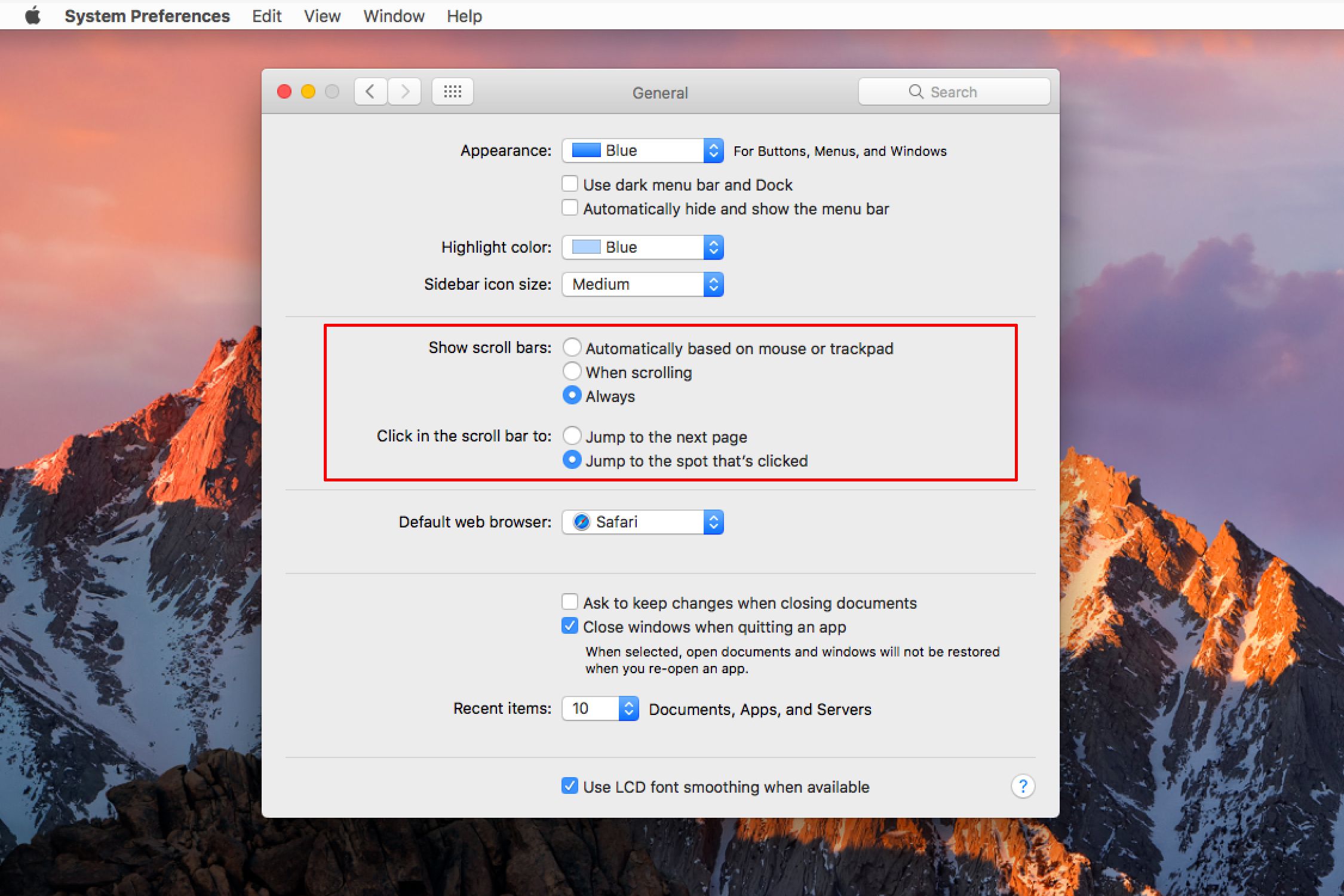Mitä tietää
- Siirry kohtaan Omenavalikko ja valitse Järjestelmäasetukset > Kenraali > näytä Liukusäätimet. Tarkistaa Aina, Selattaessatai automaattisesti.
- Vuonna Napsauta vierityspalkissa alue, valitse Siirry seuraavalle sivulle tai Hyppää napsautettuun paikkaan.
- Säädä vieritysnopeutta: Siirry kohtaan Järjestelmäasetukset > Esteettömyys > Osoittimen ohjaus > ratalevy/Hiiren vaihtoehdot. Siirrä liukusäädintä.
Tässä artikkelissa kerrotaan, kuinka vierityspalkit määritetään Macissa, jossa on OS X Lion tai uudempi OS X- ja macOS-versio. Aseta asetukset näyttämään aina vierityspalkit ja säädä hiiren tai ohjauslevyn vieritysnopeutta.
Vierityspalkkien määrittäminen OS X:ssä ja macOS:ssä
Aseta vierityspalkit henkilökohtaisten mieltymystesi mukaan.
-
Valitse Apple-valikosta Järjestelmäasetukset.
-
Vuonna Järjestelmäasetukset ikkuna, valitse Kenraali -kuvaketta vasemmassa yläkulmassa.
-
Etsi Näytä vierityspalkit Pinta. Sinulla on kolme vaihtoehtoa:
- Perustuu automaattisesti hiireen tai ohjauslevyyn: Vierityspalkit näkyvät vain, kun kohdistin on vierityspalkin alueella tai kun aloitat vierityksen.
- Selattaessa: Vierityspalkit näkyvät vain, kun aloitat vierityksen hiirellä tai ohjauslevyllä.
- Aina: Vierityspalkit ovat aina näkyvissä.
-
Toinen osa, Napsauta vierityspalkissaon kaksi vaihtoehtoa:
- Siirry seuraavalle sivulle: Vierityspalkin napsauttaminen vie sinut asiakirjan seuraavalle tai edelliselle sivulle tai sivulle, jolla olet, riippuen siitä, napsautatko vierityskentän ala- vai yläpuolella.
- Hyppää napsautettuun paikkaan: Vieritysruutu siirtyy kohdistimen sijaintiin.
-
Poistu Järjestelmäasetukset. Uudet vierityspalkin määritykset on määritetty. Nämä asetukset koskevat kaikkia Mac-sovelluksiasi.
Hallitse vieritysnopeuttasi
Applen avulla on myös helppo säätää hiiren tai ohjauslevyn vieritysnopeutta.
macOS Catalinassa
Käyttöliittymä on hieman erilainen Catalinan kanssa kuin aiemmissa macOS- ja OS X -versioissa.
-
Valitse Apple-valikosta Järjestelmäasetukset.
-
niistä Järjestelmäasetukset ikkuna, valitse Esteettömyys.
-
Valitse vasemmasta sivupalkista Osoittimen ohjaus.
-
Valitse Ohjauslevyn asetukset tai Hiiren vaihtoehdot.
-
Käytä liukusäädintä säätämiseen vieritysnopeus.
-
Sulje Järjestelmäasetukset.
OS X Lionissa Mojaven kautta
-
Valitse Apple-valikosta Järjestelmäasetukset.
-
niistä Järjestelmäasetukset ikkuna, valitse Esteettömyys.
-
Valitse vasemmasta sivupalkista Hiiri ja ohjauslevy.
-
Säädä hiiren tai ohjauslevyn kaksoisnapsautusnopeutta säätämällä liukusäädintä.
-
Voit säätää hiiren tai ohjauslevyn vieritysnopeutta valitsemalla Ohjauslevyn asetukset tai Hiiren vaihtoehdot nuppi.
-
Säädä näyttöön tulevassa näytössä laitteen vieritysnopeutta liukusäätimellä ja valitse sitten Okei. Ota käyttöön tai poista käytöstä hiiren tai ohjauslevyn vieritys valintaruudun avulla.
-
Sulje pois Esteettömyys ikkuna. Olet määrittänyt uudet asetuksesi.